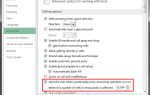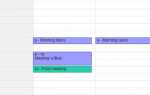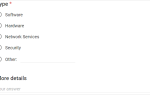Содержание
Вы можете получить больше от Outlook, узнав, как использовать параметры командной строки.
Разблокируйте шпаргалку «Основные сочетания клавиш Microsoft Outlook» прямо сейчас!
Это подпишет вас на нашу рассылку
Введите адрес электронной почты
отпереть
Прочитайте нашу политику конфиденциальности
Интерфейс командной строки может быть пугающим, особенно для пользователей, которые не особенно знакомы с ним. Тем не менее, это также может принести значительные преимущества, если вы хотите потратить некоторое время на изучение веревок.
Переключатели командной строки можно использовать в Outlook для выполнения всех видов операций. Независимо от того, решаете ли вы проблему или просто пытаетесь ускорить свое обычное использование, эти коммутаторы дают серьезные преимущества — их совсем нетрудно ввести в действие, если вы знаете, как это сделать.
Вот 25 параметров командной строки для Outlook, с которых можно начать.
Введение в команды запуска
Самый простой способ ввести ключ командной строки — использовать команду «Выполнить», которая по сути является однострочной версией полного интерфейса командной строки.
,
В Windows 10 вы можете открыть новую команду «Выполнить», введя команду «Выполнить» в строку поиска или воспользовавшись сочетанием клавиш. Windows ключ + R.
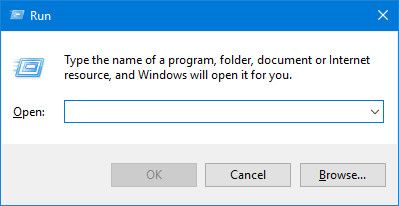
Вам должно быть представлено это окно — просто введите желаемый переключатель в открыто поле и нажмите Enter, чтобы выполнить его.
Отправка писем
Переключатели командной строки могут быть использованы для ускорения процесса отправки электронных писем
, Чтобы создать новое сообщение, введите следующее в диалоговом окне «Выполнить»:
outlook.exe /c ipm.noteТакже можно добавить имя получателя письма, добавив дополнительный / м переключиться на конец команды:
outlook.exe /c ipm.note /m dvader@empire.orgПриведенная выше команда дает следующий результат:
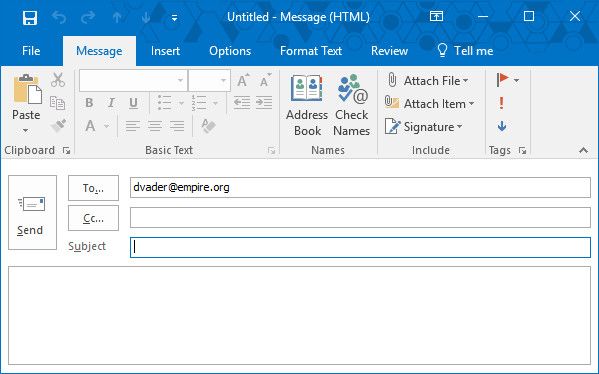
Мы можем даже добавить вложение
используя / а переключиться и указать его расположение на диске:
outlook.exe /m artoo@rebellion.net /a "C:\My Documents\deathstarplans.pdf"Что приводит к следующему черновику электронной почты:
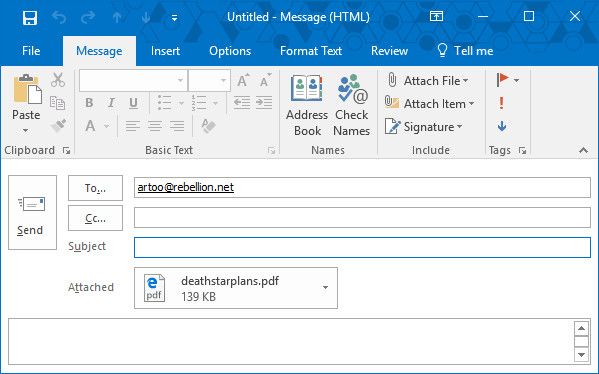
Возможно, вы заметили, что мы опустили IPM.NOTE переключиться с предыдущей команды. Если Outlook не получит конкретных инструкций для прикрепления файла к элементу другого типа, программа будет предполагать, что пользователь пытается составить электронное письмо, поэтому в этом случае переключение является излишним. Чтобы прикрепить контент к другому элементу, например к задаче
нам просто нужно добавить еще один переключатель в команду.
Создание других предметов
Изменив последний элемент в команде, используемой для отправки электронного письма, мы можем создать множество других часто используемых элементов Outlook:
ipm.contact— Создает новый контакт.IPM.StickyNote— Создает новую заметку.IPM.Task— Создает новую задачу.IPM.Appointment— Создает новую встречу.IPM.Activity— Создает новую запись в журнале.
Очистка Outlook
Любой, кто работал системным администратором
сможет подтвердить, что некоторые пользователи имеют неограниченную способность нанести ущерб своему почтовому клиенту. Независимо от того, работали ли они с настройками, которые должны остаться нетронутыми, или просто накапливали бессмысленные напоминания, которые забивают работы, устранение такого беспорядка может быть разочаровывающим процессом.
К счастью, мы можем использовать переключатели для очистки некоторых аспектов Outlook, даже не касаясь самой программы. Следующая команда удалит все имена и адреса электронной почты из регистра автозаполнения:
outlook.exe /cleanautocompletecacheЕсть много других вещей, которые мы можем очистить в Outlook, отключив / cleanautocompletecache для другого коммутатора:
/ cleancategories— Удаляет любые пользовательские имена категорий и восстанавливает их имена по умолчанию./ cleanclientrules— Удаляет клиентские правила./ cleanserverrules— Удаляет серверные правила./ cleanrules— Удаляет как клиентские, так и серверные правила./ cleanreminders— Очищает и восстанавливает напоминания./ cleanviews— Удаляет любые пользовательские виды и восстанавливает настройки по умолчанию.
Открытие и поиск файлов
Переключатели могут быть использованы для открытия отдельных файлов в Outlook без необходимости навигации по почтовому ящику
, Следующая команда откроет либо файл сообщения в формате MSG, либо сохраненный поиск, который использует формат OSS — просто выведите «file-name».
outlook.exe /f file-nameМы также можем поменяться / е за / хол открыть файл HOL и / ческий открыть файл ICS.
Однако иногда у вас может не быть имени файла содержимого, которое мы ищем, для передачи. В этой ситуации вы можете использовать / искатель переключиться так:
outlook.exe /finderЭто создаст окно ниже, которое можно использовать как мощный инструмент поиска, чтобы найти практически все, что скрыто в Outlook.
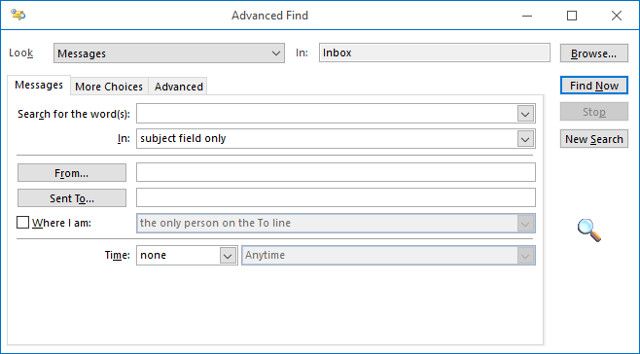
Открытие Outlook
Инициализация Outlook из команды «Выполнить» может сбить процесс на несколько секунд, но это не единственная причина, по которой вы можете использовать эту технику. Используя преимущества переключателей, вы можете одновременно открывать Outlook и выполнять другие полезные задачи.
Введите следующее в диалоговое окно «Выполнить», чтобы открыть Outlook с отключенной областью чтения:
outlook.exe /nopreviewМы можем выключить / nopreview за /безопасный отключить как панель чтения, так и любые активные настройки панели инструментов.
Кроме того, мы можем инициализировать Outlook и открыть определенную папку, используя следующую команду:
outlook.exe /select folder-nameПросто замените «имя папки» на название конкретной папки или ссылку, как Прогноз: календарь.
Один особенно экономящий время переключатель / сопение, который открывает Outlook, ищет новые приглашения на встречи
в папку «Входящие» и добавляет все, что он находит в календарь.
Мы используем это так:
outlook.exe /sniffВ случае сбоя Outlook существует переключатель, который может попытаться открыть тот же профиль и папки, которые были активны до события:
outlook.exe /restoreНаконец, если вы хотите инициализировать Outlook с помощью уже открытого окна Outlook (если оно существует), вы можете использовать эту команду:
outlook.exe /recycleДальнейшие шаги в интерфейс командной строки
После того, как вы воспользовались несколькими из этих переключателей в Outlook, вы, вероятно, обнаружите, что командная строка не так страшна, как выглядит на расстоянии.
Освоение концепции ввода команд является первым шагом к выполнению более сложных задач из командной строки. Далее, почему бы не попробовать использовать его, чтобы выбрать идеальный эмодзи
взять под контроль свою сеть
или ускорить некоторые распространенные процессы Windows
,
Командная строка — очень мощный инструмент, и с небольшим опытом вы скоро будете использовать его в своих интересах.
У вас есть другой переключатель командной строки для Outlook, которым вы хотите поделиться с другими пользователями? Присоединяйтесь к разговору в разделе комментариев ниже.